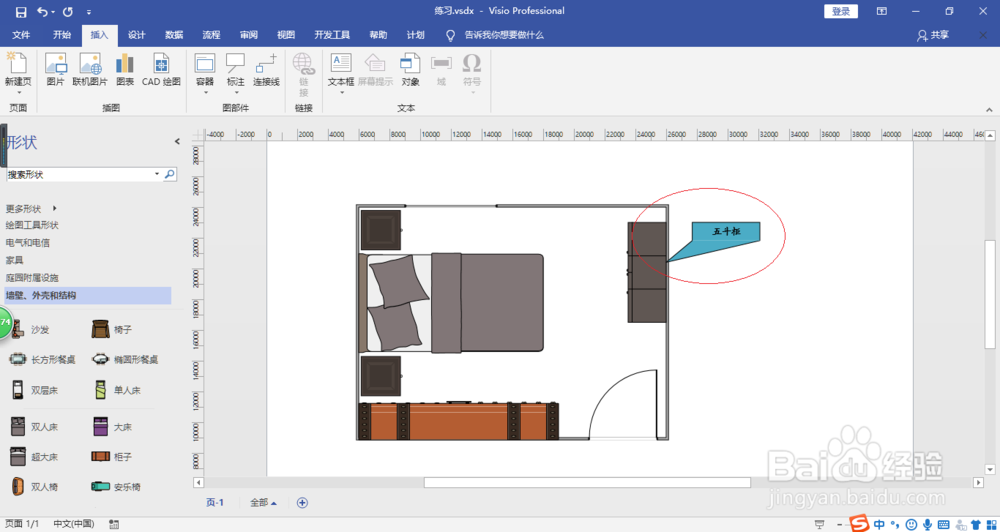1、启动Windows 10操作系统,如图所示。点击任务栏"开始"按钮,弹出开始菜单选择"最常用→Visio"项。
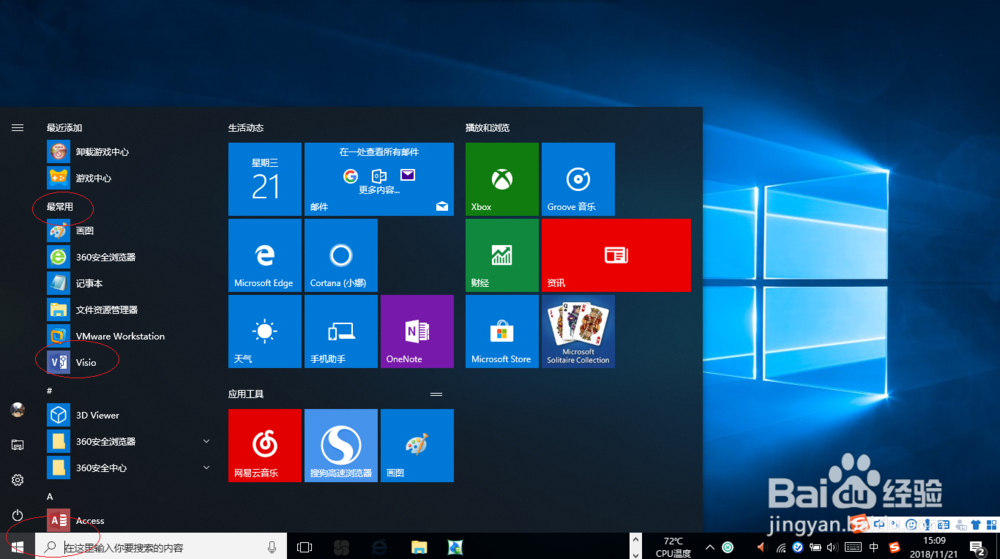
2、如图所示,拖动右侧垂直滚动条。点击"类别→地图和平面布置图"图标,用于打开"新建地图和平面布置图"选项。
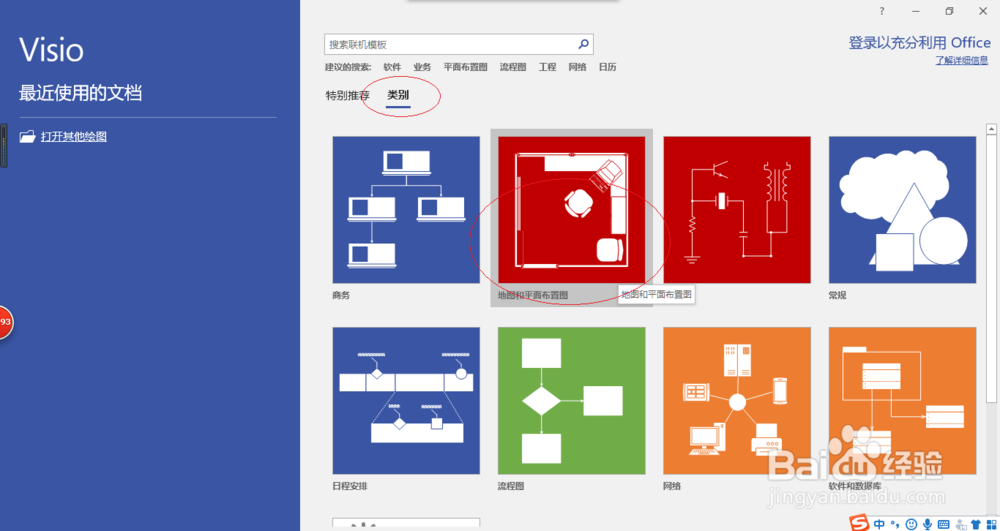
3、唤出"新建地图和平面布置图"选项,如图所示。拖动右侧垂直滚动条,点击"家居规划"图标。

4、如图所示,弹出"家居规划"确认对话框。选择对话框左、右按钮调整创建项目,确认点击"创建"按钮。
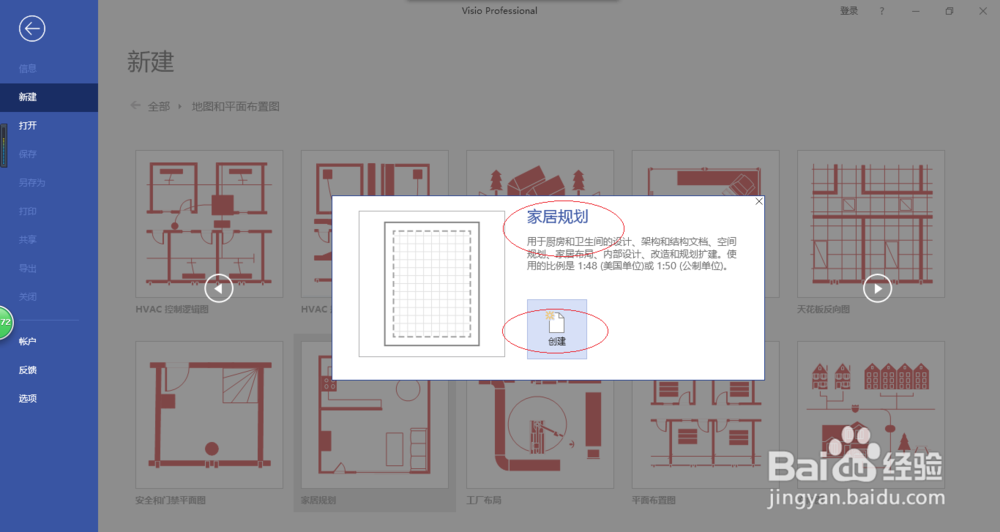
5、鼠标右击修改样式的标注,如图所示。弹出快捷菜单点击"样式争犸禀淫"图标向下箭头,弹出下拉列表选择"填充→橙色"项。
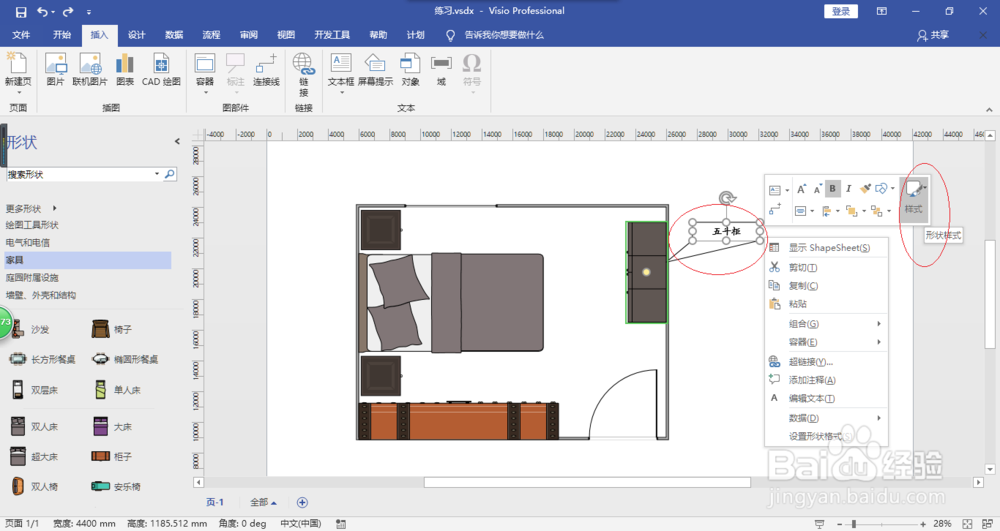
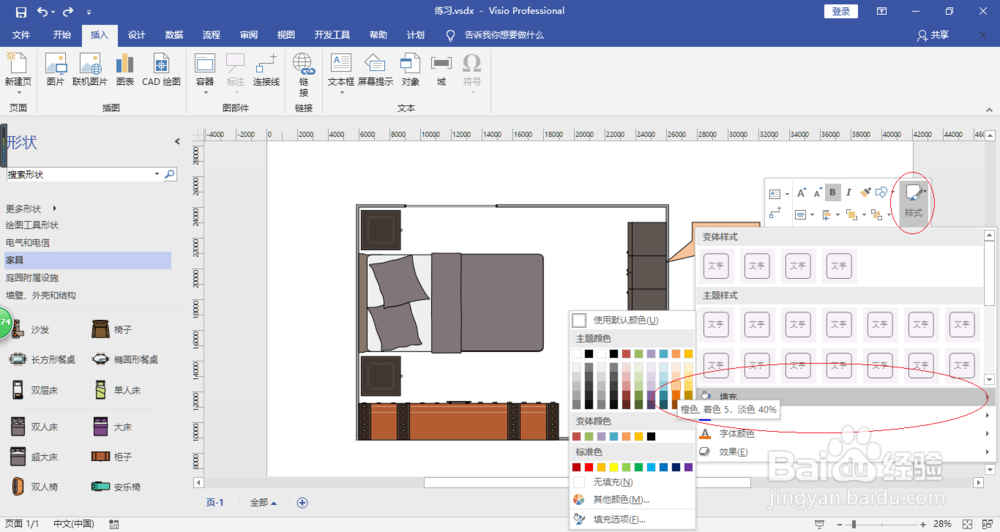
6、如图所示,完成修改标注样式的操作。本例到此结束,希望对大家能有所帮助。